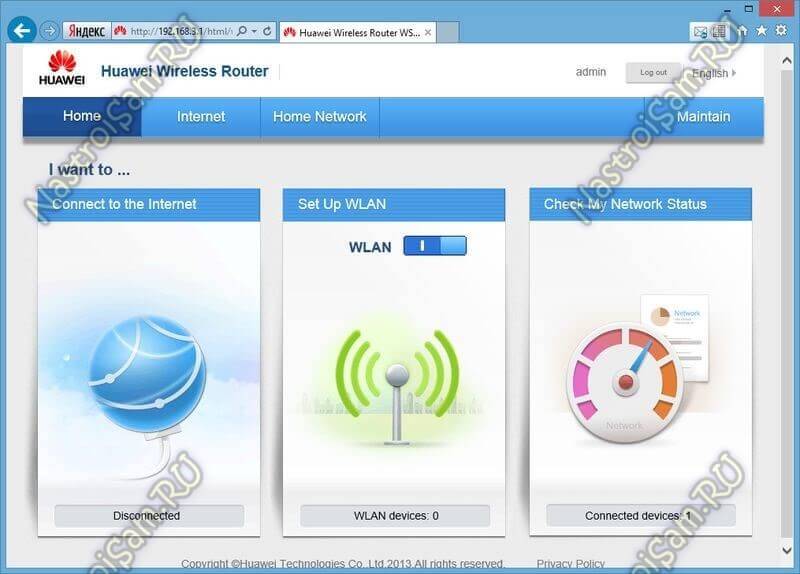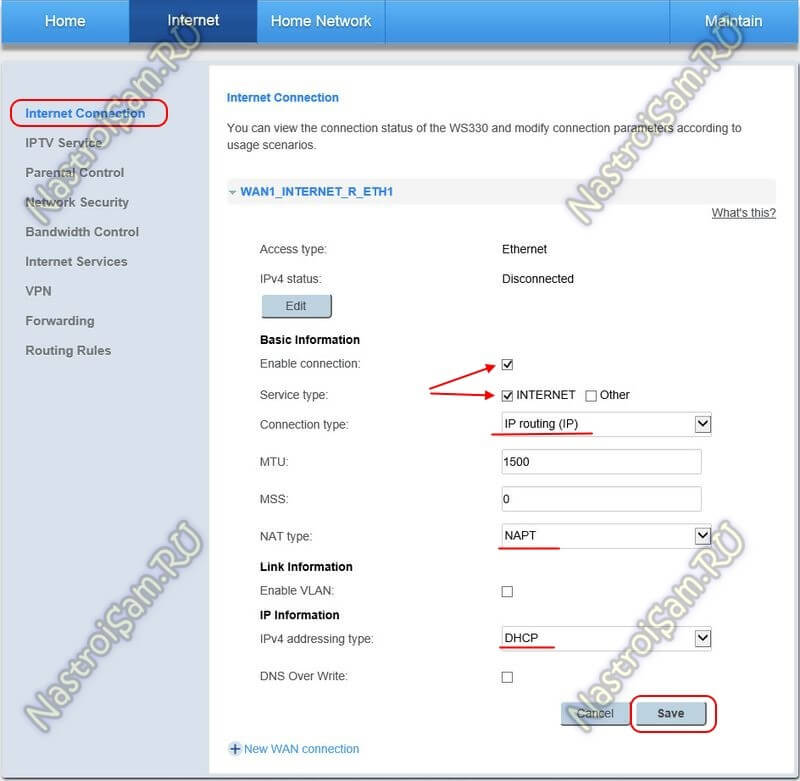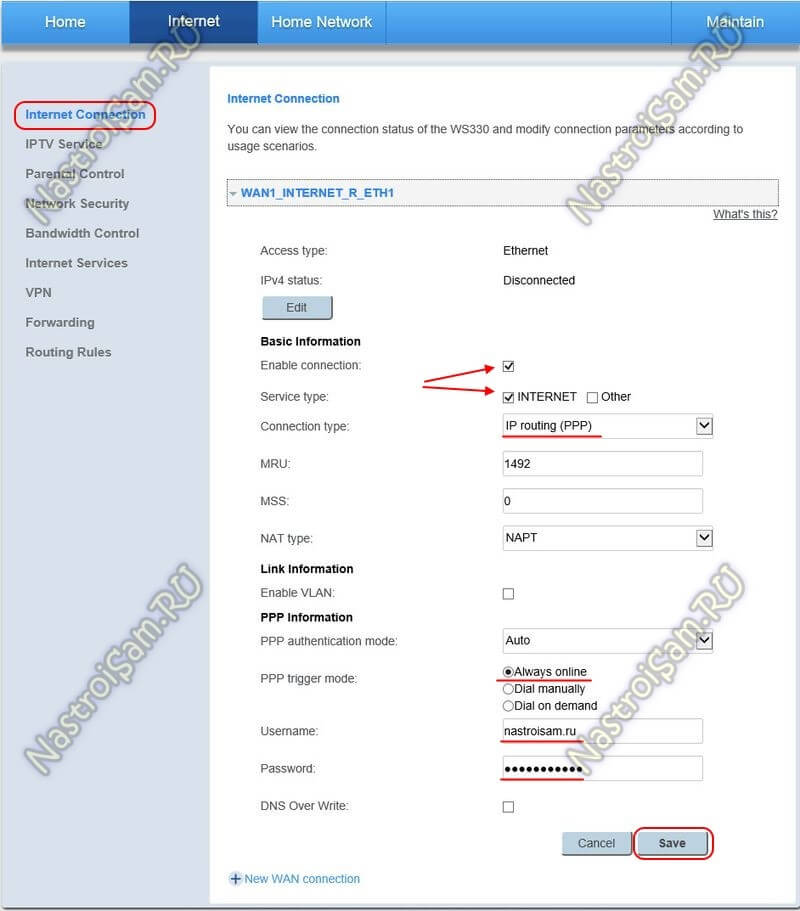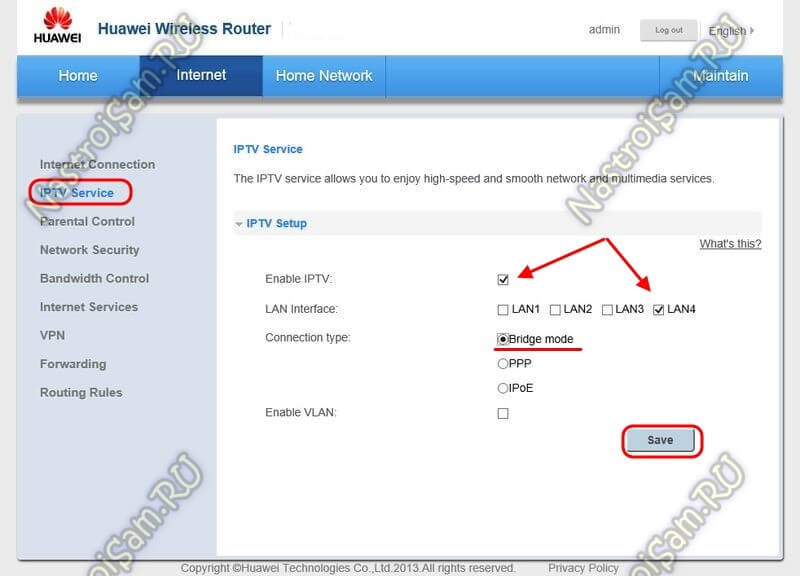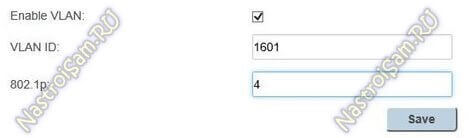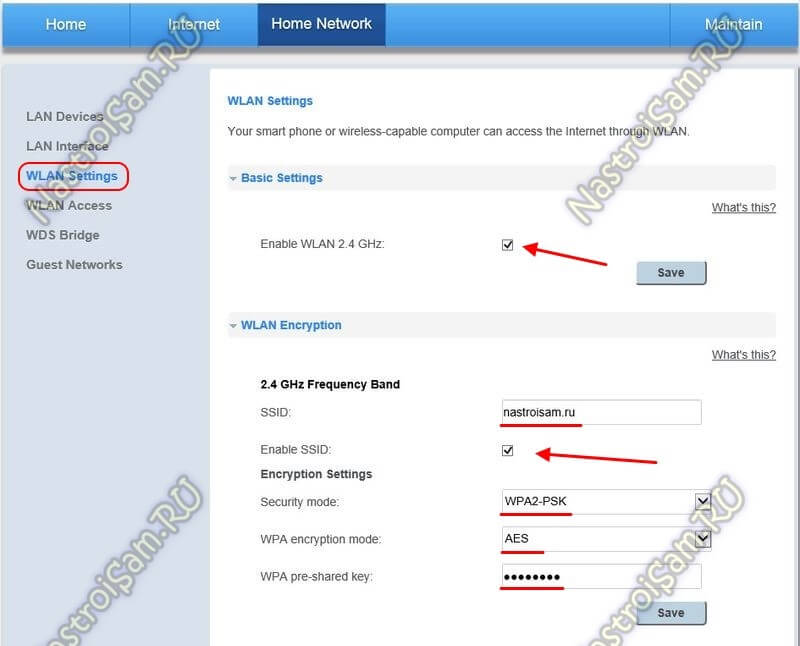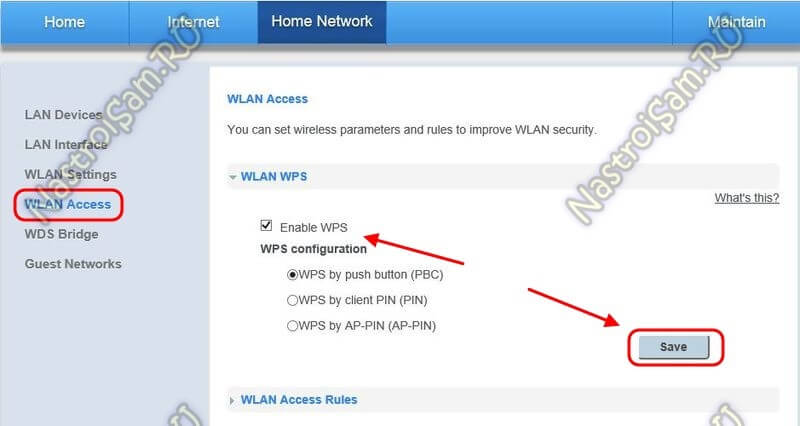- Настройка оборудования
- Блог о модемах, роутерах и GPON терминалах Ростелеком
- Huawei WS330 — обзор роутера и инструкция по настройке
- Программное обеспечение и настройка:
- Динамический IP-адрес
- Настройка протокола PPPoE
- Подключение цифрового телевидения
- Беспроводная сеть WiFi
- Wi-Fi роутер HUAWEI WS330
- Самые выгодные предложения по Wi-Fi роутер HUAWEI WS330
- Отзывы про Wi-Fi роутер HUAWEI WS330
- Wi-Fi роутер HUAWEI WS330
- Самые выгодные предложения по Wi-Fi роутер HUAWEI WS330
- Отзывы про Wi-Fi роутер HUAWEI WS330
- Huawei WS330
- Характеристики Huawei WS330
Настройка оборудования
Блог о модемах, роутерах и GPON терминалах Ростелеком
Huawei WS330 — обзор роутера и инструкция по настройке
Ввиду падения курса рубля и неслабого роста цена на бытовую технику и электронику, устройства чисто китайского происхождения всё больше и больше набирают популярность. В сегменте сетевого оборудования чистокровных китайцев не так уж и много. Поэтому изделия такого именитого производителя, как Huawei и в лучшие времена пользовались популярностью. А уж теперь, когда цена более-менее нормального маршрутизатора подошла к 3000 рублей, думаю что ещё больше потребителей обратят на них внимание.
В бюджетном сегменте на рынке сейчас присутствует линейка из трёх моделей Хуавей — WS319, WS329 и WS330. Разница в цене между первой и последней — около 500 рублей. Почему? А потому, что это практически идентичные в аппаратном плане устройства. По крайней мере, по характеристикам. Различия на самом деле есть, хоть и не такие явные. В первую очередь — это производительность. Каждая следующая модель имеет более производительный чип, что несомненно влияет на скорость коммутации WAN-LAN. В плане оперативной памяти — они так же одинаковы.
Давайте подробнее рассмотрим нашего подопытного.
Пламенным мотором героя нашего обзора является чип BCM5357C0 от Broadcom с тактовой частотой 300mHz.
Объём оперативной памяти маршрутизатора (RAM) — 32 MB (Winbond W9425G6JH-5), объём ФЛЕШ-памяти — 4 MB.
Это хоть устаревшая, но стабильная платформа, на которой построены Linksys E1200 v2, Linksys E900, ASUS RT-N12 rev C1, TP-Link TL-WR940N.
Да, конечно не фонтан и особой производительностью он не выделяется. Но никто на лидерство на рынке и не покушается. Цель — недорогой трудяга для обычного пользователя. А этой цели разработчики добились.
По портам — всё как обычно: 1xWAN и 4xLAN, все порты сетевого коммутатора 10/100 Mbit/s. Wi-Fi модуль в диапазоне 2,4 ГГц с полноценной поддержкой стандарта 802.11N (Wireless N300). Большой плюс — две антенны с коэффициентом 5dBi. А это значит, что беспроводной сетью среднестатистическая трехкомнатная квартира будет покрыта полностью:
На задней панели корпуса маршрутизатора есть кнопка WLAN\WPS, которая позволяет при долгом нажатии (15-20 секунд) аппаратно отключить Вай-Фай модуль, если он не нужен или не используется.
Программное обеспечение и настройка:
Текущая версия прошивки роутера Huawei WS330 носит индекс V100R001C199B012 и имеет англоязычный интерфейс. Функционал очень неплохой — устройство может работать в сети любого Российского провайдера, в том числе и с тегированием трафика 802.1Q VLAN. Есть полноценная поддержка цифрового телевидения IPTV с возможностью выделения отдельных портов для подключения STB-приставки.
IP-адрес маршрутизатора в локальной сети — 192.168.3.1, логин на доступ в веб-интерфейс — admin, пароль — admin.
Первое, что Вы увидите в веб-интерфейсе, это вот такая стартовая страница:
Отсюда Вы можете запустить Мастер быстрой настройки, проверить состояние подключения и Включить/Отключить беспроводную сеть. Для настройки подключения к Интернет — переходим в раздел меню «Internet» ->»Internet Connection».
Динамический IP-адрес
Данный тип подключения используется, например, в ТТК-Урал, Ростелеком Удмуртия и в скором времени на него перейдёт полностью Билайн. В подразделе «Internet Connection» можно либо удалить существующее соединение и создать новое, либо просто отредактировать имеющееся нажатием кнопки «Edit»:
Ставим галочку «Enable Connection» и «INTERNET».
В списке «Connection Type» выбираем тип «IP routing (IP)».
Смотрим, чтобы NAT Type стоял в значении «NAPT», а «IPv4 addresing type» — «DHCP».
Нажимаем кнопку «Save».
Настройка протокола PPPoE
Это самый распространенный тип подключения, который используется в Дом.ру, МТС и у большинства филиалов Ростелеком, ТТК.
Создаём новое соединение или редактируем уже существующее:
Проверяем чтобы стояли флажки «Enable Connections» и «Service Type» — «INTERNET».
В списке «Connection Type» выбираем тип «IP routing (PPP)». Напротив параметра «PPP trigger mode» ставим флажок «Always online».
В поля «Username» и «Password» вводим сетевые реквизиты, выданные Вам провайдером при подключении.
Сохраняем параметры с помощью кнопки «Save».
Подключение цифрового телевидения
Для настройки IPTV на Вы должны зайти в раздел «IPTV Service»:
Ставим флажок «Enable IPTV». Теперь ниже, в списке «LAN Interface» отмечаем галкой тот порт, в который подключена STB-приставка.
Параметр «Connection type» в подавляющем большинстве случаев надо ставить «Bridge Mode».
Если Ваш провайдер использует тегированный мультикаст-трафик, и необходимо указывать идентификатор Vlan ID, то надо поставить галочку «Enable WAN»
В поле «VLAN ID» указываем номер виртуальной сети, который предварительно нужно узнать в техподдержке провайдера.
Приоритет 802.1P прописываем 4.
Нажимаем кнопку «Save» и проверяем работу телевидения.
Беспроводная сеть WiFi
Переходим в раздел «WLAN Setting». Здесь обязательно должна стоять галочка «Enable WLAN 2.4 GHz»:
Ниже, в поле «SSID» прописываем имя создаваемой сети Вай-Фай и ставим галочку «Enable SSID».
В списке «Security mode» выбираем стандарт «WPA2-PSK», а тип шифрования «WPA encryption mode» — «AES».
Остаётся только ввести пароль на WiFi в поле «WPA pre-shared key». В качестве него лучше всего использовать смешанную буквенно-цифирную последовательность символов не короче 8 знаков.
Нажимаем кнопку «Save».
Примечание: Если Вы не пользуетесь технологией WPS, то её лучше отключить, сняв галочку «Enable WPS» в подразделе «WLAN Access»:
На этом основная конфигурация устройства завершена. Вы можете подключать кабель провайдера в WAN-порт и проверять доступ в сеть Интернет.
Wi-Fi роутер HUAWEI WS330
Ищете положительные и негативные отзывы о Wi-Fi роутер HUAWEI WS330?
Из 11 источников мы собрали 5 отрицательных, негативных и положительных отзывов.
Мы покажем все достоинства и недостатки Wi-Fi роутер HUAWEI WS330 выявленные при использовании пользователями. Мы ничего не скрываем и размещаем все положительные и отрицательные честные отзывы покупателей о Wi-Fi роутер HUAWEI WS330, а также предлагаем альтернативные товары аналоги. А стоит ли покупать — решение только за Вами!
Самые выгодные предложения по Wi-Fi роутер HUAWEI WS330
Отзывы про Wi-Fi роутер HUAWEI WS330
Недостатки: режет скорость, максимум 33 мб выдает при скорости провайдера 60( При подключении телика и просмотра телевидения постоянно отваливается от сети, инет на остальных устройствах начинает тупить, ну а если в этот момент начинаю сканировать, все умирает:)
Недостатки: Урезает скорость до 33 Мбит.
Комментарий: Скорость интернета от провайдера — 100 Мбит/сек. Подключил роутер, настроил соединение VPN L2TP, подключил к нему ПК по кабелю в итоге максимальная скорость входящая 33 Мбит/сек, исходящая — 25 Мбит/сек.
Если подключать в режиме моста — выдаёт по 90 Мбит в обе стороны, но смысла в таком подключении нет. Дальше экспериментировать не стал, т.к. роутер для нормальной работы не годится.
Прошивка V100R001C199B012.
Достоинства: выполняет то, для чего покупал
Комментарий: Очень простые настройки, возможно будет мало кому то. С моим провайдером (онлайм) работает без глюков и сбоев. Сигнал wi-fi пробивает 2 стены, скорость режет, но не критично. Внешний вид не вижу смысла обсуждать, не настенные часы вроде. Пользую месяц подключен телек, ноутбук и планшет с телефоном — доволен.
Перезагружать не приходилось. Закинул на шкаф и забыл в прямом смысле слова.
Достоинства: Цена и «заявленные характеристики»
Недостатки: Режет скорость по LAN до 4 — 4.5 мб\с, при максимальной загрузки канала (в 4мб\с из стабильных 7мб\с) пинг гаснет полностью вместе с подключенными устройствами к WiFi. (Похоже брак, но судя по отзывам в интернете, не у одного меня.
Комментарий: Сдал обратно на следующий день, с данной маркой больше точно не свяжусь.
Достоинства: приятный внешний вид, свежий взгляд на веб-интерфейс.
Недостатки: отсутствие техподдержки для данной модели на сайте производителя
Комментарий: девайс работает сутки. за это небольшое время показал вполне нормальную скорость wifi для своего класса — реальных 30-40 mbps. работает в режиме AP. потерей линка при большом количестве соединений не страдает. реальная проблема вылезла пока одна : с интервалом 3-4 часа мёртво виснет. источник проблемы программный/аппаратный/брак пока не ясен. текущая прошивка V100R001C199B012 .
Wi-Fi роутер HUAWEI WS330
Ищете положительные и негативные отзывы о Wi-Fi роутер HUAWEI WS330?
Из 11 источников мы собрали 5 отрицательных, негативных и положительных отзывов.
Мы покажем все достоинства и недостатки Wi-Fi роутер HUAWEI WS330 выявленные при использовании пользователями. Мы ничего не скрываем и размещаем все положительные и отрицательные честные отзывы покупателей о Wi-Fi роутер HUAWEI WS330, а также предлагаем альтернативные товары аналоги. А стоит ли покупать — решение только за Вами!
Самые выгодные предложения по Wi-Fi роутер HUAWEI WS330
Отзывы про Wi-Fi роутер HUAWEI WS330
Недостатки: режет скорость, максимум 33 мб выдает при скорости провайдера 60( При подключении телика и просмотра телевидения постоянно отваливается от сети, инет на остальных устройствах начинает тупить, ну а если в этот момент начинаю сканировать, все умирает:)
Недостатки: Урезает скорость до 33 Мбит.
Комментарий: Скорость интернета от провайдера — 100 Мбит/сек. Подключил роутер, настроил соединение VPN L2TP, подключил к нему ПК по кабелю в итоге максимальная скорость входящая 33 Мбит/сек, исходящая — 25 Мбит/сек.
Если подключать в режиме моста — выдаёт по 90 Мбит в обе стороны, но смысла в таком подключении нет. Дальше экспериментировать не стал, т.к. роутер для нормальной работы не годится.
Прошивка V100R001C199B012.
Достоинства: выполняет то, для чего покупал
Комментарий: Очень простые настройки, возможно будет мало кому то. С моим провайдером (онлайм) работает без глюков и сбоев. Сигнал wi-fi пробивает 2 стены, скорость режет, но не критично. Внешний вид не вижу смысла обсуждать, не настенные часы вроде. Пользую месяц подключен телек, ноутбук и планшет с телефоном — доволен.
Перезагружать не приходилось. Закинул на шкаф и забыл в прямом смысле слова.
Достоинства: Цена и «заявленные характеристики»
Недостатки: Режет скорость по LAN до 4 — 4.5 мб\с, при максимальной загрузки канала (в 4мб\с из стабильных 7мб\с) пинг гаснет полностью вместе с подключенными устройствами к WiFi. (Похоже брак, но судя по отзывам в интернете, не у одного меня.
Комментарий: Сдал обратно на следующий день, с данной маркой больше точно не свяжусь.
Достоинства: приятный внешний вид, свежий взгляд на веб-интерфейс.
Недостатки: отсутствие техподдержки для данной модели на сайте производителя
Комментарий: девайс работает сутки. за это небольшое время показал вполне нормальную скорость wifi для своего класса — реальных 30-40 mbps. работает в режиме AP. потерей линка при большом количестве соединений не страдает. реальная проблема вылезла пока одна : с интервалом 3-4 часа мёртво виснет. источник проблемы программный/аппаратный/брак пока не ясен. текущая прошивка V100R001C199B012 .
Huawei WS330
Перед приобретением Huawei WS330 по самой низкой цене, изучите характеристики, видео обзоры, плюсы и минусы модели, отзывы покупателей.
Характеристики Huawei WS330
Основные характеристики *
| Тип связи | Wi-Fi |
| Тип устройства | точка доступа |
| Встроенная поддержка 3G (UMTS) | Нет |
| Встроенная поддержка WiMAX | Нет |
| Встроенная поддержка LTE | Нет |
| Встроенная поддержка LTE Advanced | Нет |
| ADSL2+ | Нет |
| Стандарт Wi-Fi | 802.11n |
| Частотный диапазон устройств Wi-Fi | 2.4 ГГц |
| Одновременная работа в двух диапазонах | Нет |
| Макс. скорость беспроводного соединения | 300 Мбит/с |
| MIMO | Нет |
| Поддержка IEEE 802.1q (VLAN) | Нет |
| Поддержка IPv6 | Есть |
| Автономность | Нет |
Опции точки доступа/моста *
| Гостевая сеть | Нет |
| Режим моста | Нет |
| Скорость портов коммутатора | 100 Мбит/сек |
| Файловый сервер | Нет |
| Web-сервер | Нет |
| Режим репитера (повторителя) | Нет |
| UPnP AV-сервер | Нет |
| Скачивание файлов | Нет |
| Подключение web-камеры | Нет |
| FTP-сервер | Нет |
| Число портов коммутатора | 4 |
Маршрутизатор *
| Демилитаризованная зона (DMZ) | Есть |
| NAT | Есть |
| Маршрутизатор | Есть |
| Встроенный межсетевой экран | Нет |
| SPI | Есть |
| WDS | Нет |
| DHCP-сервер | Есть |
| Dynamic DNS | Нет |
| Статическая маршрутизация | Нет |
Дополнительная информация *
| Возможность подключения WiMAX-модема | Нет |
| Power over Ethernet | Нет |
| Возможность подключения 3G-модема | Нет |
| Возможность подключения LTE-модема | Нет |
| Установка вне помещения | Нет |
* Точные параметры уточняйте на сайте продавца.